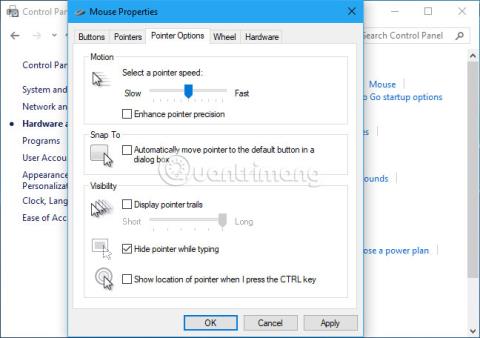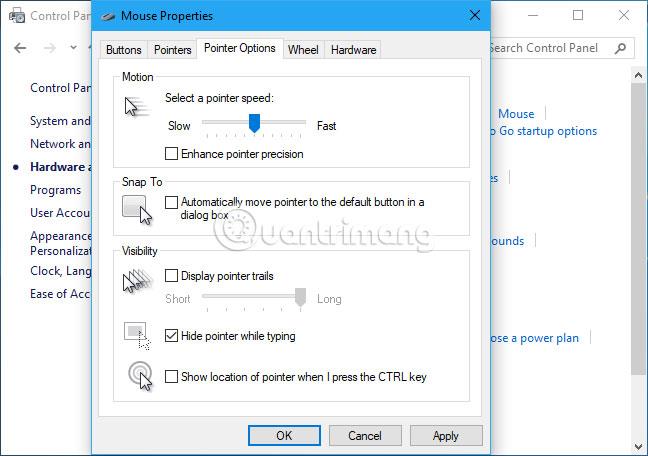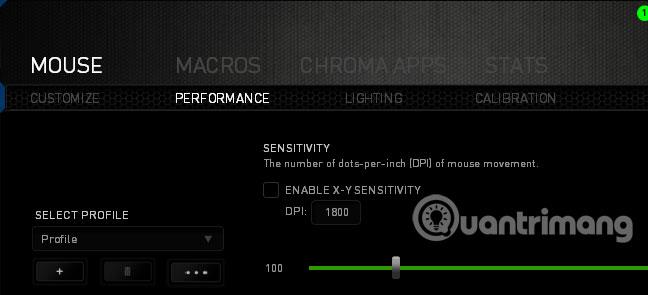L'impostazione Migliora precisione puntatore in Windows può effettivamente farti controllare il mouse in modo meno accurato in molte situazioni. Questa funzionalità è abilitata per impostazione predefinita in Windows ed è una forma di accelerazione del mouse.
Che cos'è Migliora precisione del puntatore?
Cosa fa Migliora la precisione del puntatore?
In genere, l'unica cosa che controlla la distanza di spostamento del cursore sullo schermo è la distanza di spostamento del mouse fisico. La relazione tra queste due distanze è controllata dall'impostazione “ punti per pollice ” (DPI). Un DPI elevato significa che quando si sposta il mouse per una certa distanza, il cursore si sposterà più a lungo di quella distanza.
Migliora la precisione del puntatore è fondamentalmente un modo per velocizzare il mouse. Quando questa impostazione è abilitata, Windows monitorerà la velocità con cui muovi il mouse e regolerà il DPI al volo. Muovendo il mouse più velocemente, il DPI aumenta e il cursore si sposta a una distanza maggiore. Quando ti muovi più lentamente, il DPI diminuisce e il cursore si sposta per una distanza più breve.
In altre parole, Migliora precisione puntatore rende la velocità con cui si sposta il mouse il fattore decisivo. Se questa funzionalità non è abilitata, la distanza a cui si sposta il mouse sarà uguale alla distanza in cui si sposta il cursore sullo schermo, indipendentemente dalla velocità con cui si sposta il mouse. Con la funzione Migliora precisione puntatore abilitata, il puntatore si sposterà di una distanza minore se il mouse viene spostato lentamente e di una distanza maggiore se il mouse viene spostato rapidamente.
Perché Migliora precisione puntatore è abilitato per impostazione predefinita?
Questa funzionalità è abilitata per impostazione predefinita in Windows perché è utile in molte situazioni.
Ad esempio, stai utilizzando un PC in ufficio e hai un mouse che costa $ 5 (circa più di 100.000 VND). Il sensore del mouse non è molto buono ed è limitato a impostazioni DPI piuttosto basse. Senza Migliora precisione puntatore, dovrai spostare il mouse a una distanza maggiore per spostare il puntatore da un bordo all'altro dello schermo. Con Migliora precisione puntatore, lasciando che il cursore si sposti da un bordo all'altro dello schermo, puoi spostare il mouse più velocemente e senza doverlo spostare a una distanza eccessiva. Puoi anche muovere il mouse più lentamente del solito per ottenere una migliore precisione a piccole distanze.
Questa funzione può essere particolarmente utile anche sui touchpad dei laptop. Migliora precisione puntatore consente di muovere il dito più velocemente sul touchpad per spostare il puntatore a una distanza maggiore della distanza effettiva. Non sarà più necessario trascinare il dito da un lato all'altro del touchpad!
Quindi Migliora la precisione del puntatore è buono o cattivo?
Se questa impostazione sia effettivamente utile dipende dall'hardware del tuo mouse e da cosa stai facendo.
Il problema è che l'accelerazione generata da Enhance Pointer Precision non è un aumento perfettamente lineare, quindi è difficile da prevedere. Muovere il mouse un po' più velocemente o più lentamente può creare un aumento o una diminuzione significativa della distanza di spostamento del cursore.
Con la funzione Migliora precisione puntatore disabilitata, saprai esattamente di quanto spostare il mouse per posizionarlo in un determinato punto dello schermo, e questo è molto importante. Con l'accelerazione abilitata, la distanza percorsa dal cursore dipende non solo dalla distanza ma anche dalla velocità di movimento del mouse.
Nello specifico, i giocatori con buoni mouse spesso non amano Enhance Pointer Precision (e l'accelerazione del mouse in generale). Migliora la precisione del puntatore causa problemi e può rallentare quando i giocatori tentano di eseguire movimenti rapidi e precisi nei giochi multiplayer. Molti mouse da gioco in particolare consentono una regolazione DPI più precisa utilizzando i pulsanti del mouse, in modo da poter utilizzare DPI bassi durante la mira e DPI alti durante la corsa. Tuttavia, alcuni giocatori preferiscono Migliora precisione puntatore per gestirlo automaticamente.
Gli impiegati, in particolare quelli che utilizzano mouse economici senza pulsanti DPI, potrebbero trovare abbastanza buona la funzionalità Migliora precisione puntatore.
Come disabilitare o abilitare Migliora precisione puntatore
Per controllare questa impostazione, vai su Pannello di controllo > Hardware e suoni > Mouse . Su Windows 10 , puoi anche accedere a Impostazioni > Dispositivi > Mouse > Opzioni aggiuntive del mouse . Fare clic sulla scheda "Opzioni puntatore", abilitare o disabilitare "Migliora precisione puntatore" e fare clic su OK per salvare le modifiche.
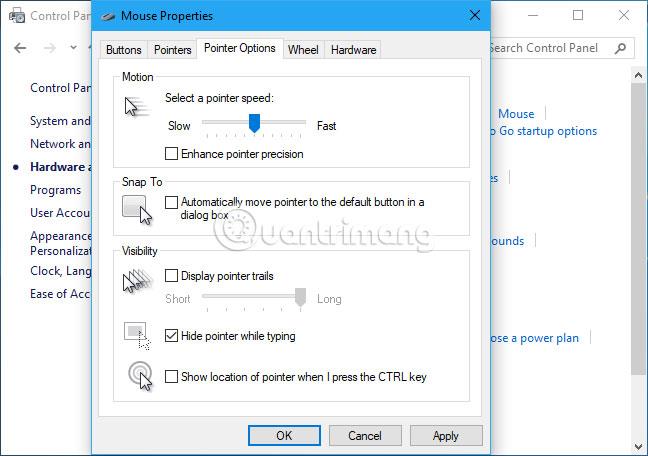
Alcuni produttori realizzano strumenti di configurazione del mouse, come Logitech SetPoint e Razer Synapse. Questi strumenti spesso disabilitano automaticamente Migliora precisione puntatore in modo che possano essere applicate le impostazioni preferite del produttore.
Sfortunatamente, questa impostazione viene applicata a livello di sistema. Ad esempio, hai un laptop con un touchpad. Desideri utilizzare Migliora precisione puntatore per il touchpad, ma non per il mouse USB. Non è possibile modificare le singole impostazioni per ciascun dispositivo. Tutto quello che puoi fare è abilitare o disabilitare questa funzione.
Alcuni giochi per PC utilizzano input grezzi del mouse, ignorando le impostazioni di accelerazione del mouse di sistema durante il gioco e implementando le proprie impostazioni del mouse. Tuttavia, non tutti i giochi possono farlo.
Su Windows 10, Windows sincronizza automaticamente questa impostazione tra i PC, anche se potresti volere impostazioni diverse su PC e hardware diversi. Anche le utility dei produttori di mouse possono disabilitare questa funzionalità.
Come regolare i DPI del mouse
Se hai utilizzato Migliora precisione puntatore per velocizzare il mouse, vedrai un cursore leggermente strano dopo aver disabilitato questa funzione. Ci vuole un po' di tempo per abituarsi alle nuove impostazioni.
Se hai appena disabilitato Migliora precisione puntatore e ritieni di dover spostare il mouse troppo lontano per portare il puntatore nella posizione desiderata, probabilmente dovresti aumentare il DPI del mouse. Questa impostazione può essere trovata in due posti: nello strumento Pannello di controllo del produttore del mouse o regolata tramite i pulsanti del mouse stesso. Potrebbe essere necessario scaricare lo strumento del produttore del mouse dal sito Web se non lo hai già installato.
Tuttavia, non aumentare troppo il DPI. Con impostazioni DPI più elevate, sono necessari movimenti più piccoli per spostare il cursore (ovvero precisione e distanza, non velocità al passaggio del mouse).
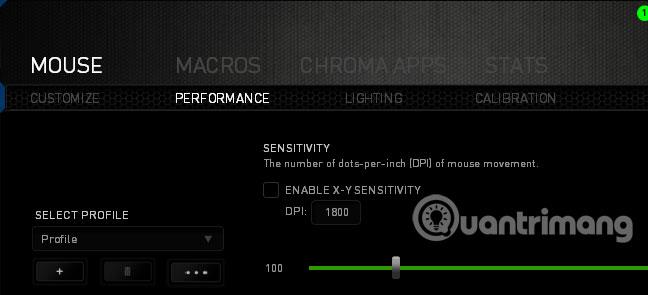
Anche dopo aver regolato il DPI, potrebbe essere necessario regolare anche l' opzione "Velocità del puntatore" situata accanto all'opzione Migliora precisione del puntatore nella finestra del Pannello di controllo del mouse . Questa opzione influisce sulla distanza di spostamento del cursore. L' opzione “Velocità del puntatore” funziona come un moltiplicatore. In altre parole, il DPI moltiplicato per la velocità del cursore (nota anche come sensibilità del mouse) equivale alla distanza percorsa dal cursore. Sperimenta diverse combinazioni di impostazioni per vedere cosa funziona per il tuo mouse e le tue esigenze di utilizzo.
Se non puoi modificare le impostazioni DPI, puoi comunque regolare l'opzione "Velocità puntatore". Tuttavia, è meglio abilitare Migliora precisione puntatore per mouse come questo.